用 Hexo 搭建博客,跨平台,既方便速度又快,易入手,可定制性高,还可免费部署。
测试环境:Ubuntu 18.04,Windows 10。
〇、 Hexo 简介
用官网的话来说:
什么是 Hexo?
Hexo 是一个快速、简洁且高效的博客框架。Hexo 使用 Markdown(或其他渲染引擎)解析文章,在几秒内,即可利用靓丽的主题生成静态网页。

一、环境搭建
1. 安装 Git
在 Ubuntu 上
1 | sudo apt install git |
安装好后,检查一下是否成功:
1 | git --version |
在 Windows 上
进入下载页面,然后点击 Click here to download manually ,等待下载完成,再点击安装。
首先这个不管它,点 Next > 即可。
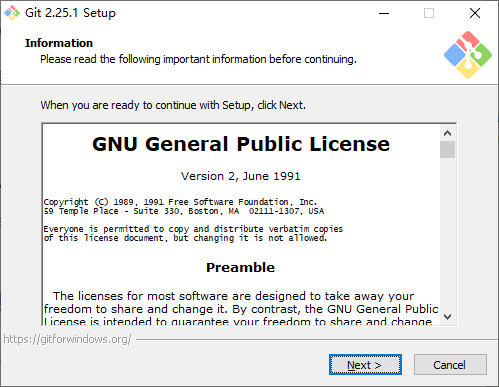
接下来是设置安装目录,按照您的习惯设置就好。
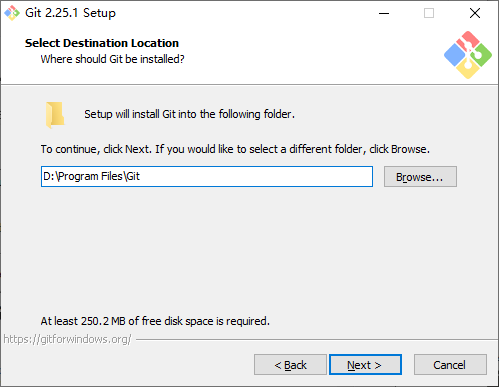
下一个按照默认的就好了,反正我也看不懂,当然您也可以自己设置。
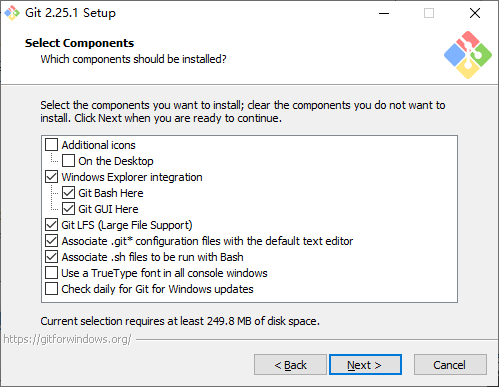
这个同理。

下面这个是选择 Git 的默认编辑器。这里我就选择默认的 Vim ,毕竟能在控制台上直接用,方便一些。当然如果您愿意也可以换其他的。
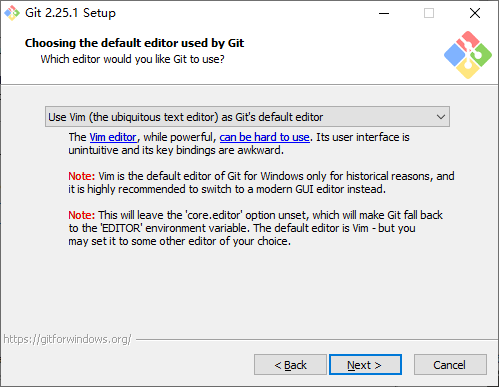
这个就用推荐的吧,如果愿意的话也可以改。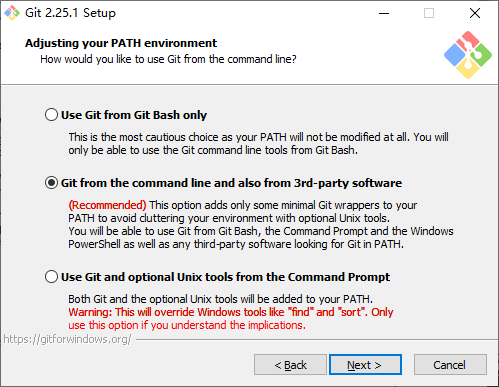
同理。
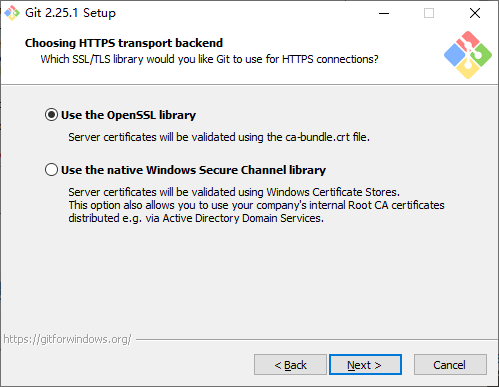
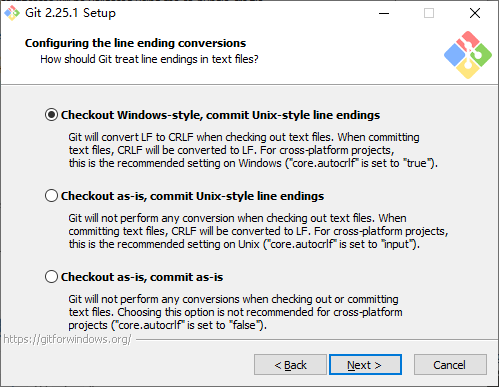
这个用默认的控制台就好了:
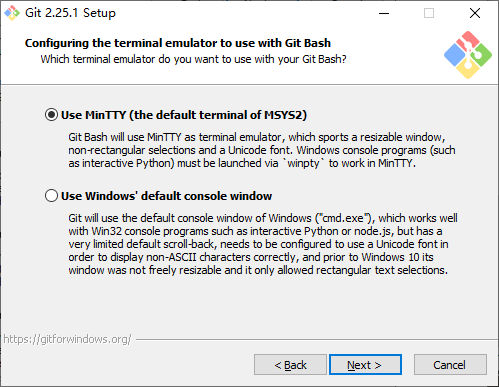
最后一关,我就默认了:
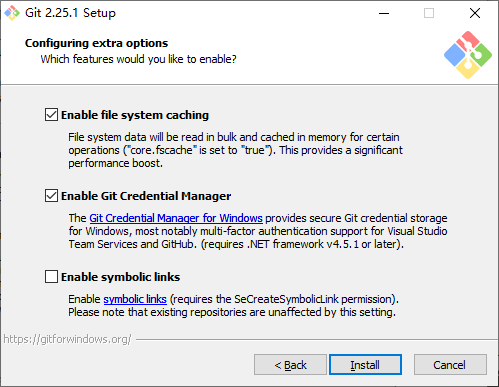
等它安装完就好了:
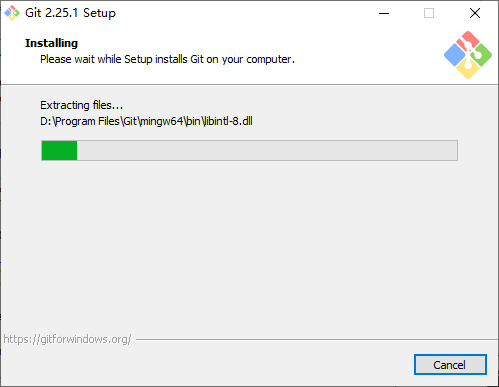
我才不想看日志呢:
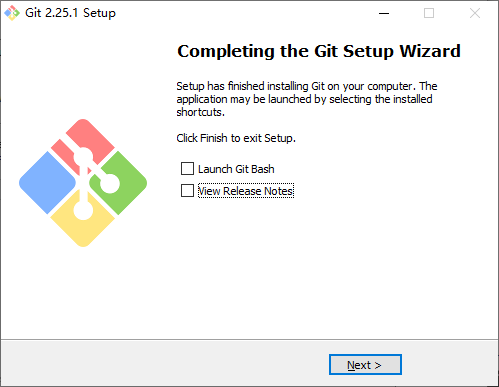
2. 安装 Node.js 及 npm
我们还需要安装 Node.js 和 npm 。
在 Ubuntu 上
2-1 方案一
注意!请先不要贸然执行以下指令!浏览本小节之后再做决定。
1 | sudo apt install nodejs |
安装完后,检查一下:
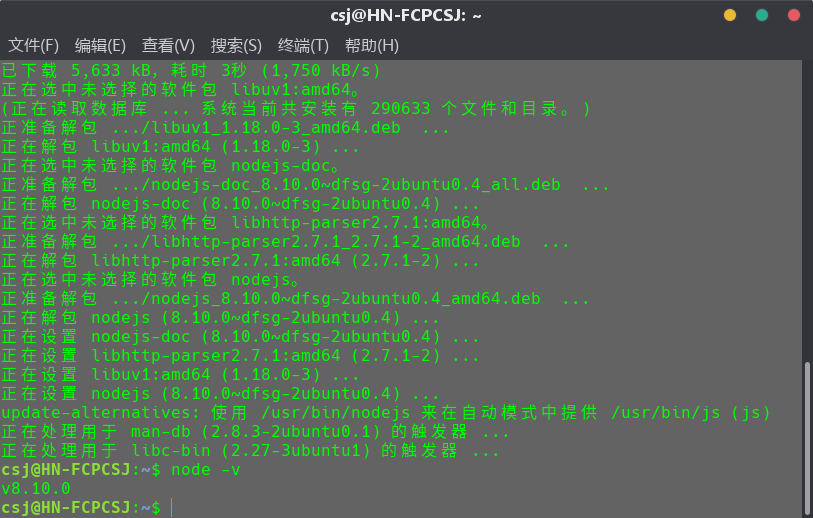
在官方文档里可以看到
安装 Hexo 相当简单,只需要先安装下列应用程序即可:
所以说这个版本有点老了……如果您和我一样更喜欢新版,就请继续看下一节。如果您觉得已经足够了,就按照上面的步骤做并跳过下一节吧:
2-2 方案二
如果您已经执行了上面的步骤,那我只好说声抱歉……执行下面的命令以卸载 Node.js :
1 | sudo apt remove nodejs |
2-2-1下载安装 Node.js
点开 Node.js 的链接,我们可以看到:

当然,如果您更希望看中文,没关系,点右上角那个谷歌翻译的图标或者用这个链接(效果相同)即可(然而这个页面我们只需要使用一次):

点击按钮之后,就会下载相应的 .tar.xz 压缩包。建议下载 LTS(长期支持版)。
下载完成后,转到下载目录,点击 .tar.xz 压缩包“提取到此处”。喜欢命令行的朋友也可以执行命令:
1 | tar -xvf node-*.tar.xz |
我这里运行的命令是:
1 | tar -xvf node-v12.15.0-linux-x64.tar.xz |
将解压后的文件夹放到您想要的位置并改名。用命令就是:
1 | mv node-* * #可能要加 sudo |
我运行的是:
1 | mv node-v12.15.0-linux-x64 ~/nodejs |
2-2-2 设置全局环境变量。
先登录 root :
1 | sudo -i |
然后执行下列命令
1 | echo `PATH="$PATH:*/bin"` >> /etc/profile #*就是您安装 Node.js 的目录 |
我用的是:
1 | echo `PATH="$PATH:/home/csj/nodejs/bin"` >> /etc/profile |
然后就加载并登出吧:
1 | source /etc/profile |
再测试是否成功:
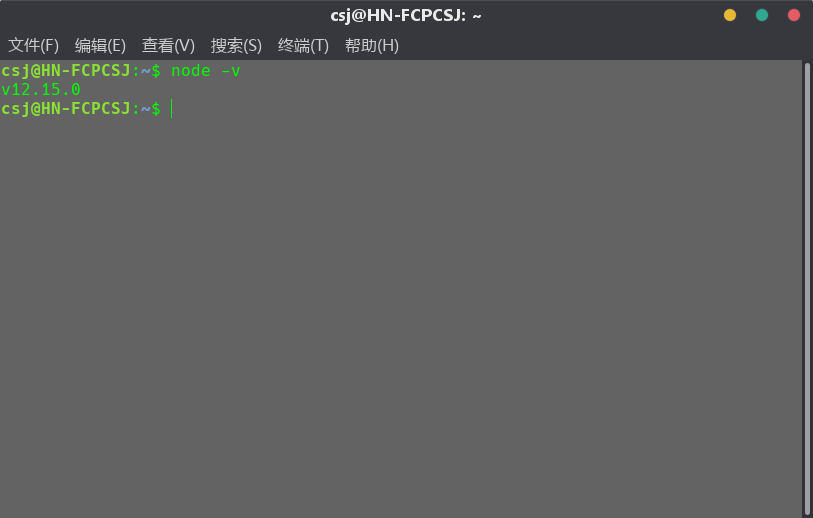
可以看到 Node.js 已是最新版啦!$\mathscr{P}\mathcal{erfect!}$
[^注]: 用这种方法安装的 Node.js 内已包含 npm ,无需再下载安装。
在 Windows 上
点开 Node.js 的链接,我们可以看到:(不得不说 Node.js 的更新很快啊)
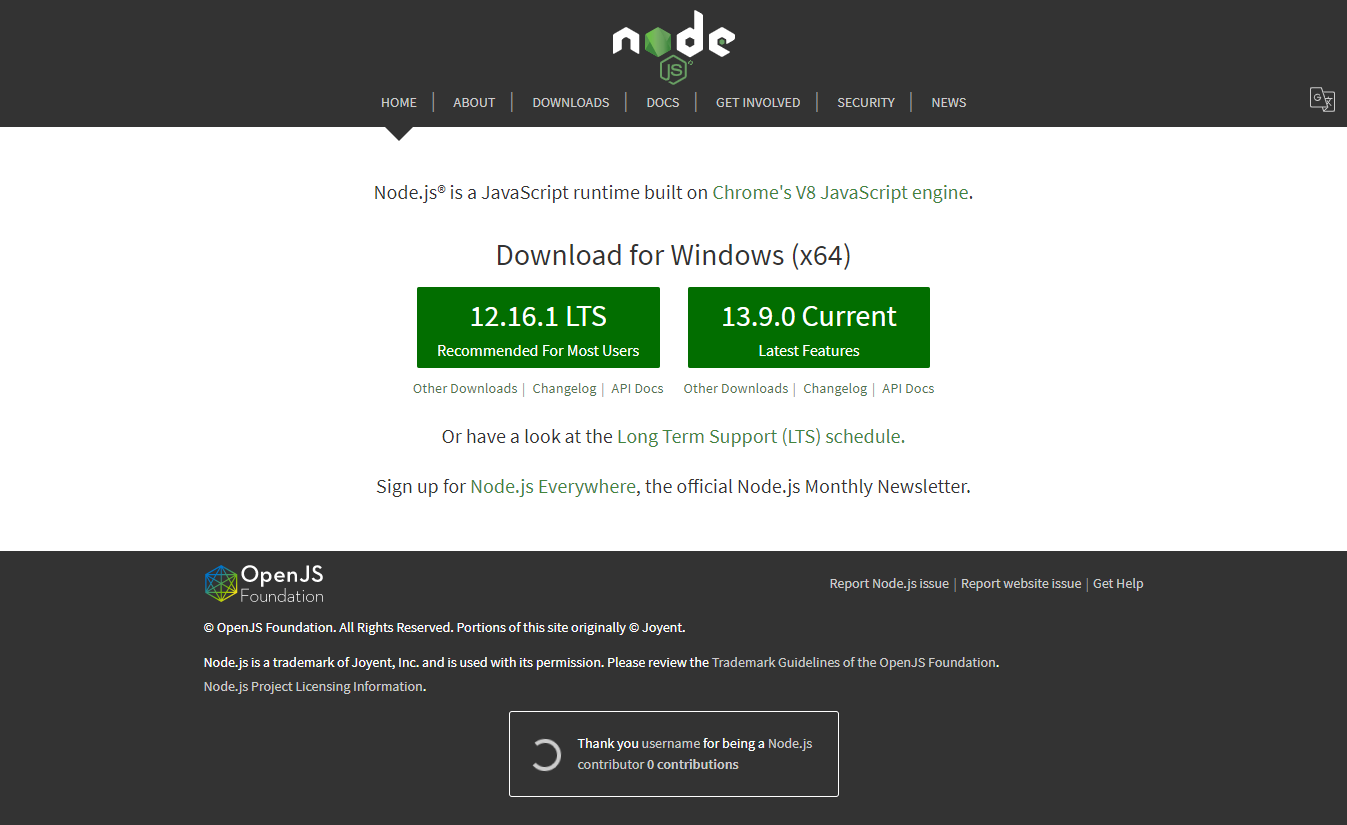
当然,如果您更希望看中文,没关系,点右上角那个谷歌翻译的图标或者用这个链接(效果相同)即可(然而这个页面我们只需要使用一次):
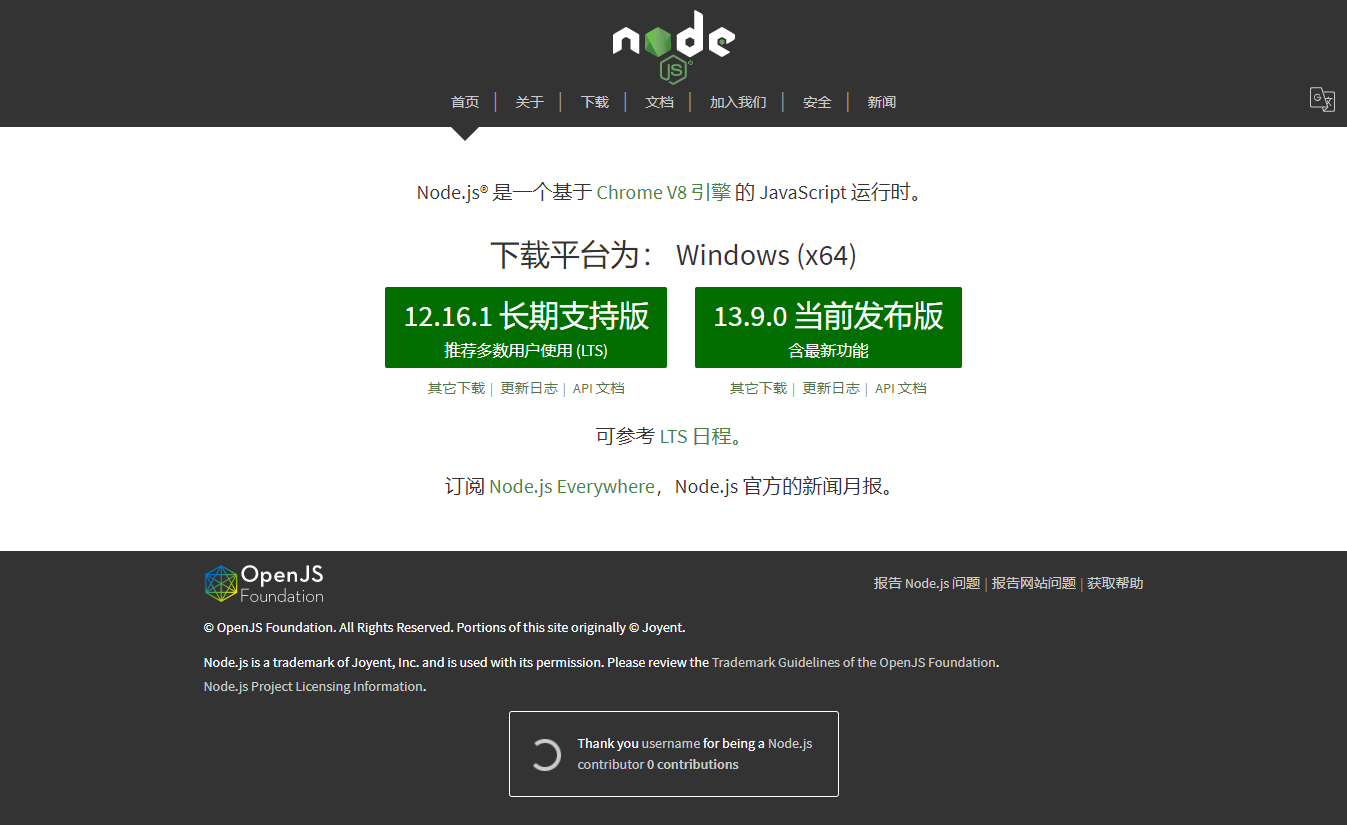
点击按钮之后,就会下载相应的 .msi 安装包。建议下载 LTS(长期支持版)。
下载完后再运行安装包。
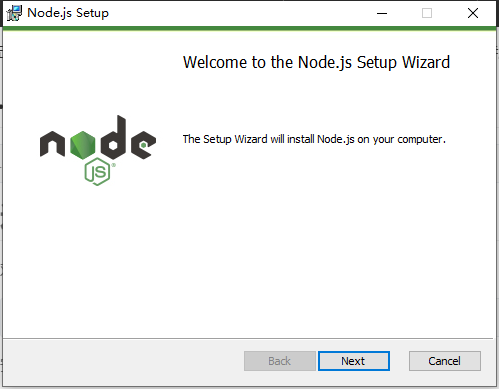
然后是用户协议:
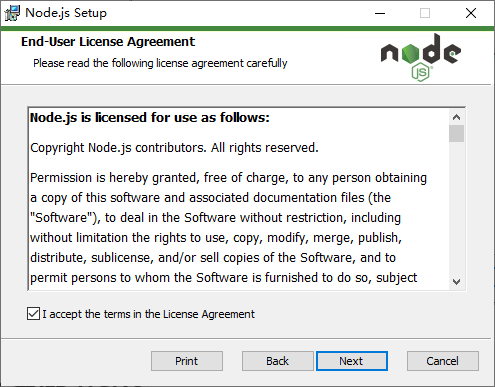
安装目录:
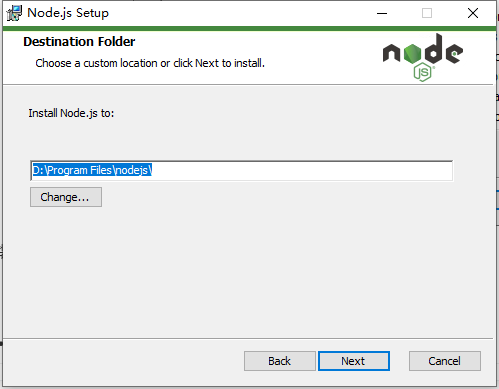
然后是组件,默认即可:
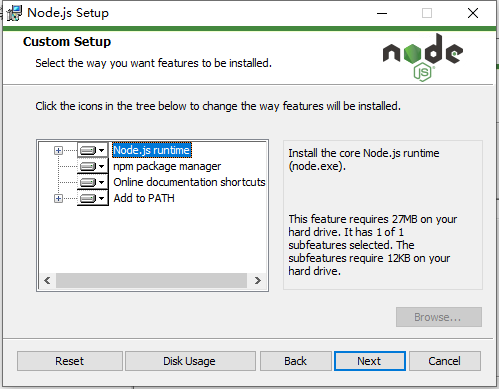
是否自动安装必须的工具:
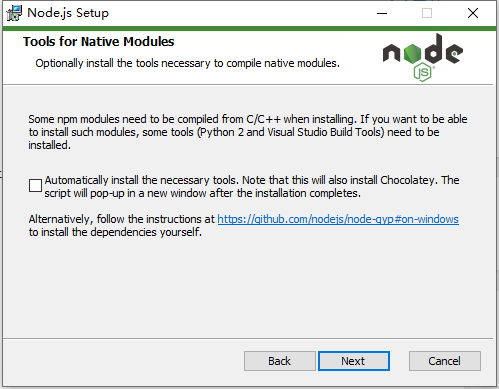
是时候安装了!
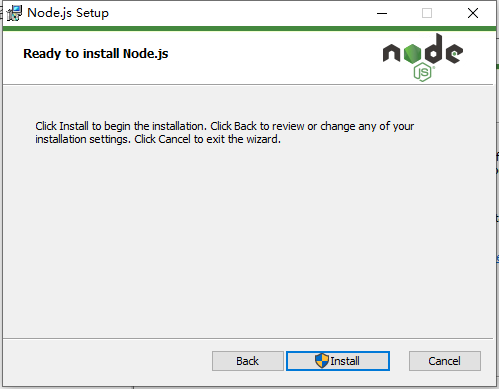
等待……
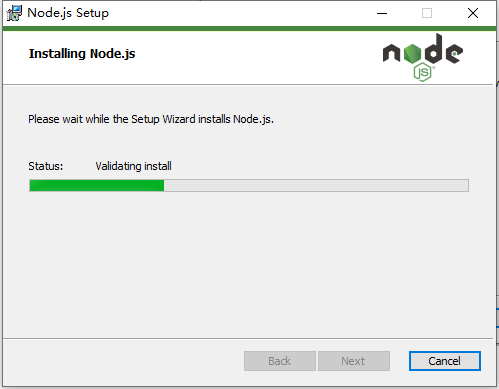
安装完了,但安装窗口莫名其妙跑桌面外去了,扯也扯不回来(大雾):
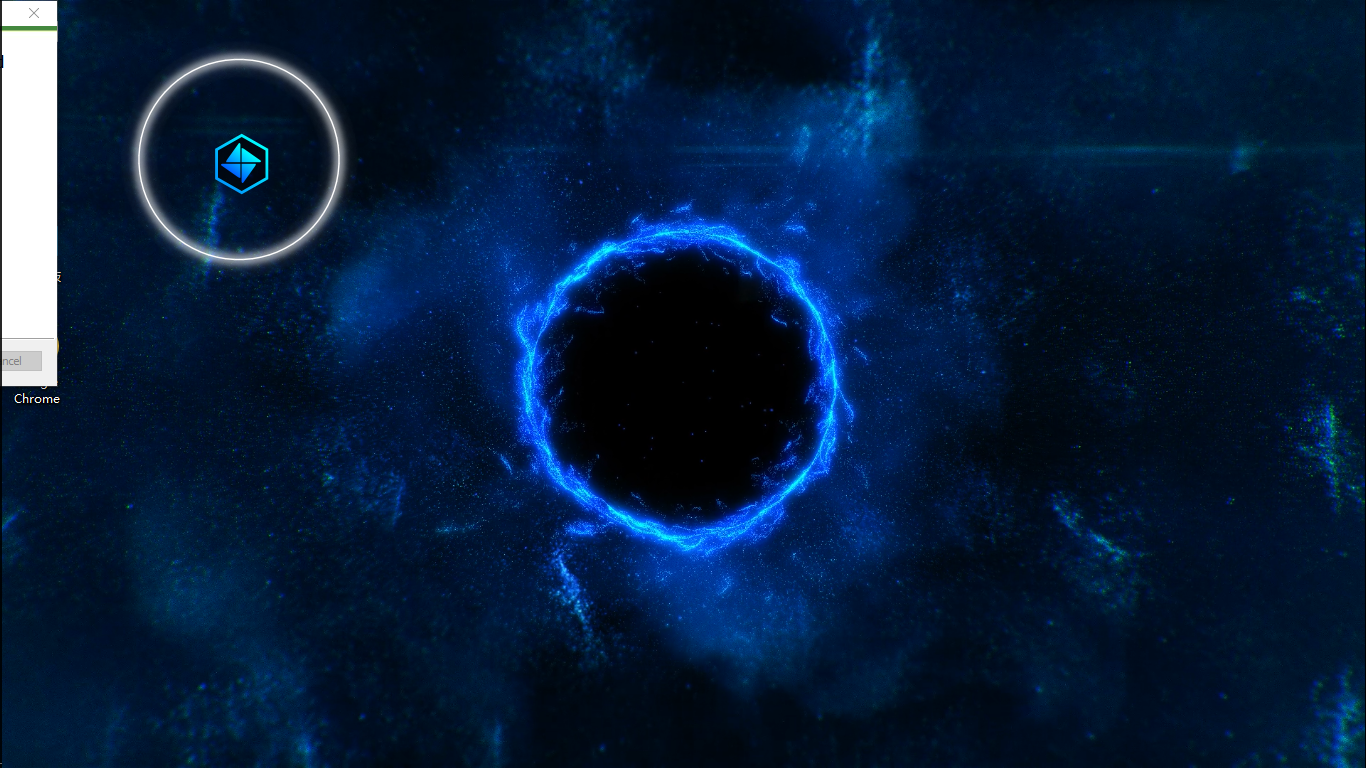
3. 安装 Hexo
打开终端( Windows 用户可使用 Git 自带的 Git Bash ),只需输入:
1 | npm install -g hexo-cli |
进阶安装和使用
对于熟悉 npm 的进阶用户,可以仅局部安装
hexo包。
安装以后,可以使用以下两种方式执行 Hexo:
npx hexo将 Hexo 所在的目录下的
node_modules添加到环境变量之中即可直接使用hexo:
安装后再检测一下:
1 | hexo -v |
二、 建站
1. 初始化
先新建个文件夹,再进入该文件夹。我将其取名为 website 。
然后决定您的博客文件夹名。我将其取名为 blog 。
然后执行下列命令:(请自行更改文件夹名)
1 | hexo init blog |
好了!来测试一下吧!
输入以下命令以开启服务器:
1 | hexo serve |
或
1 | hexo s |
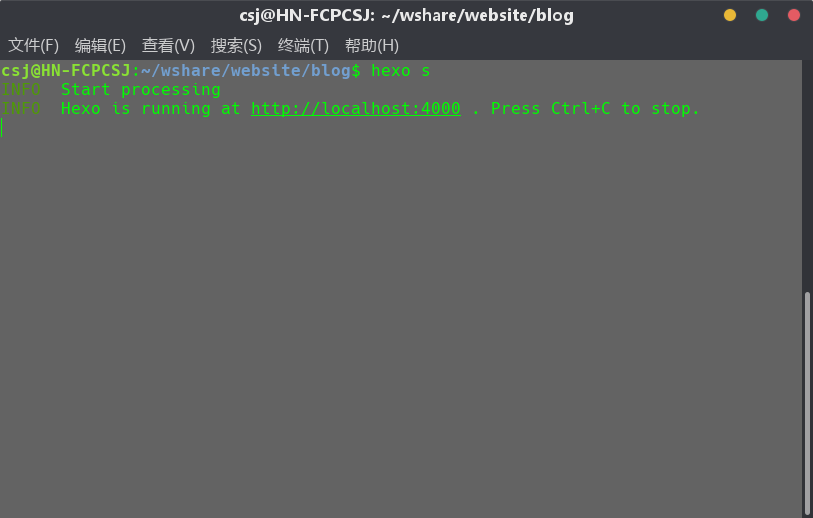
然后打开浏览器,输入 http://localhost:4000/ 。当然您也可以直接点击这个链接。
然后您就可以看到您的博客长这样:
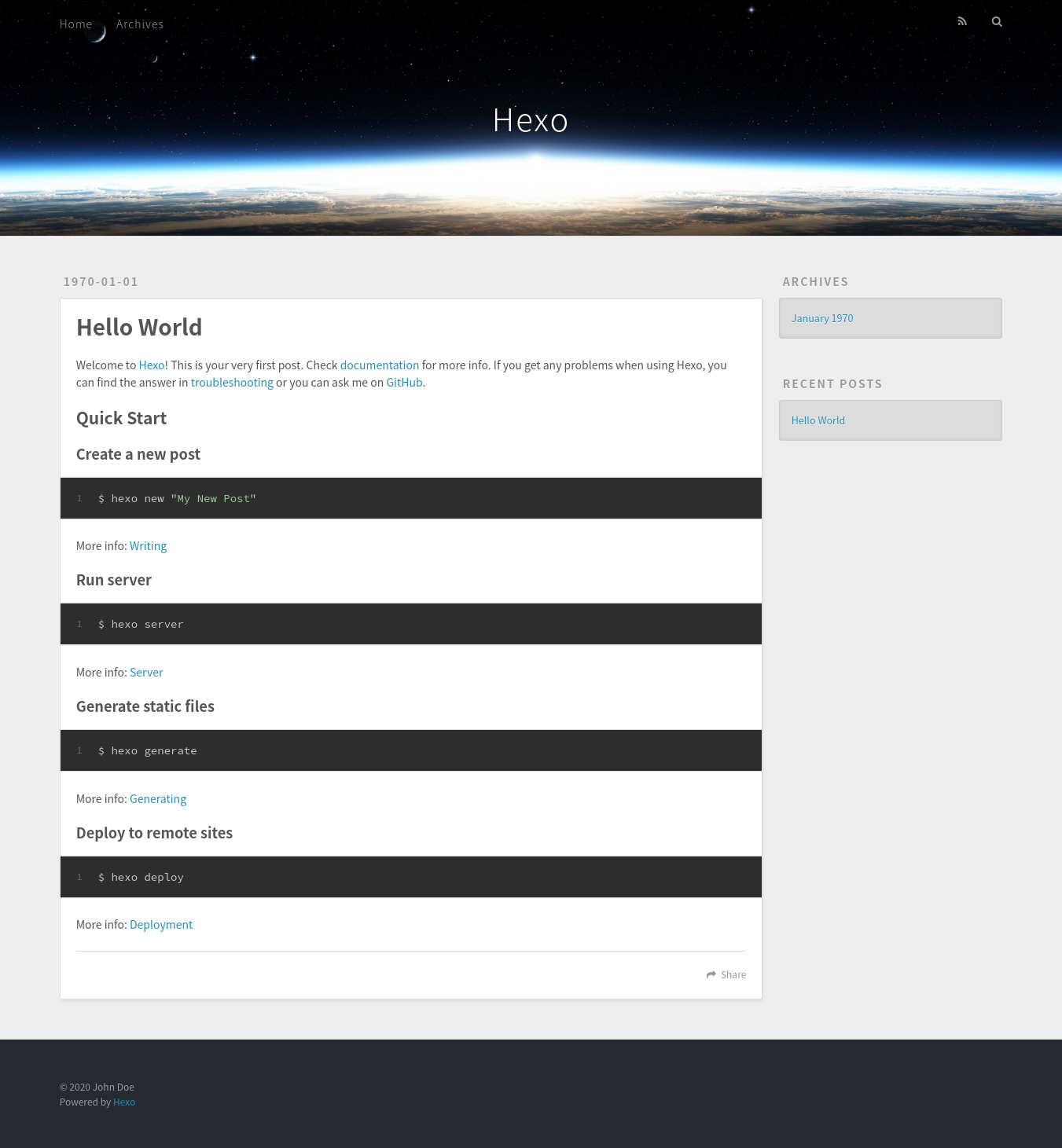
按 Ctrl+C 即可终止。
2. 部署
2-1 部署到 GitHub Pages
2-1-1 新建库
当您用账号登入后,新建一个 repository 。网上的教程都要求必须命名为 username.github.io(其中 username 指用户名) ,不过根据官方文档的说法,这并不是必要的:
Project page
如果您更希望您的站点部署在
<您的 GitHub 用户名>.github.io的子目录中,您的 repository 需要直接命名为子目录的名字,这样您的站点可以通过https://<您的 GitHub 用户名>.github.io/访问。您需要检查您的 Hexo 配置文件,将url修改为https://<您的 GitHub 用户名>.github.io/、将root的值修改为//
如此来看,其实我还是更建议命名为 username.github.io 。至于其他选项,还是保持默认吧……
2-1-2 连接 GitHub
然后输入命令绑定 GitHub 账号:
1 | git config --global user.name "username" # GitHub 用户名 |
用 ssh-keygen 生成私钥和公钥:
1 | ssh-keygen -t rsa |
接着三个回车下去,不用输入其它的东西:
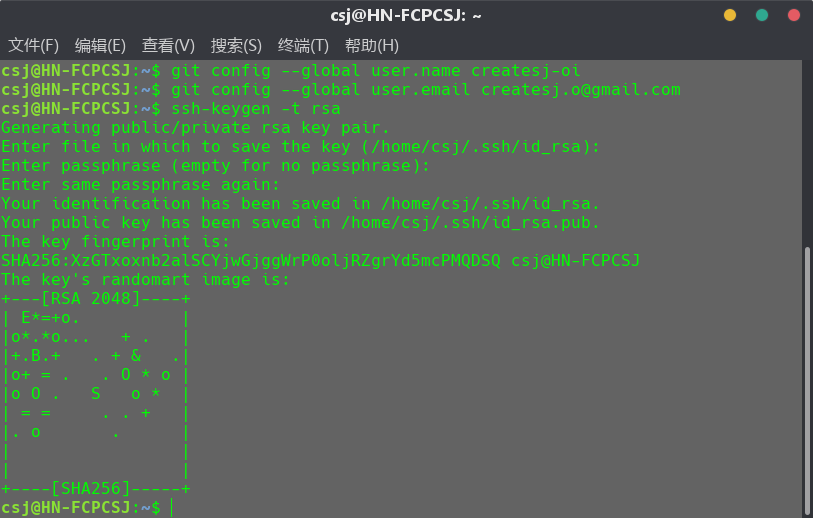
然后打开生成的 .pub 公钥储存文件(储存目录可在第二行看到),
复制文件内容,只用 Ctrl+A、Ctrl+C 再 Alt+F4 就成。
回到 GitHub 上,点击右上角的头像,再点击下面菜单中的 Settings:
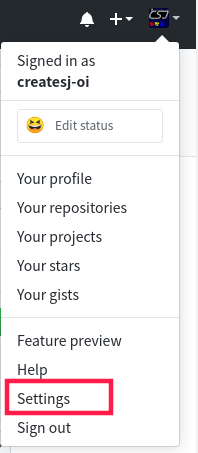
在接下来的设置界面点击 SSH and GPG keys:
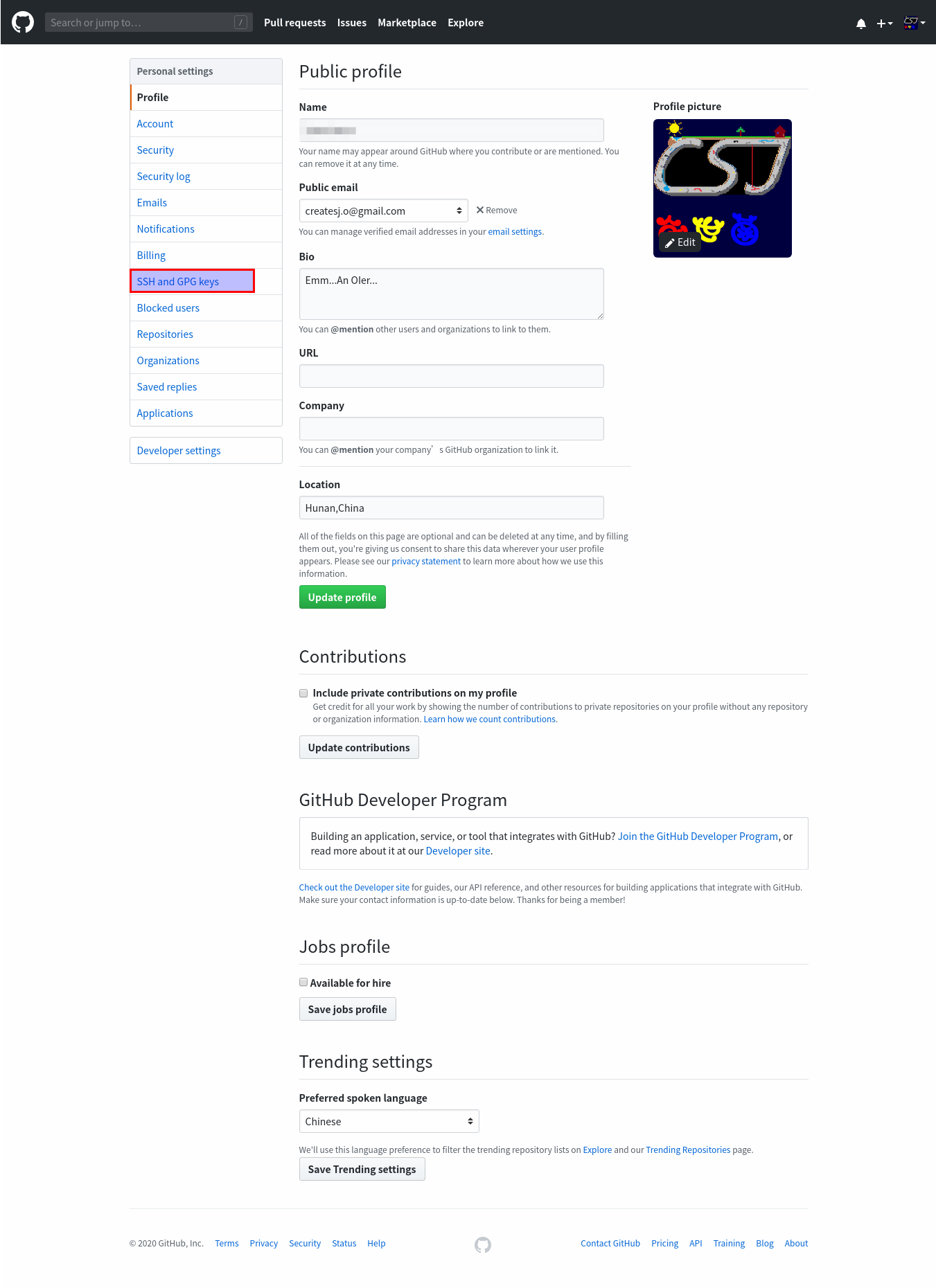
接着再点 New SSH key 来创建新秘钥:
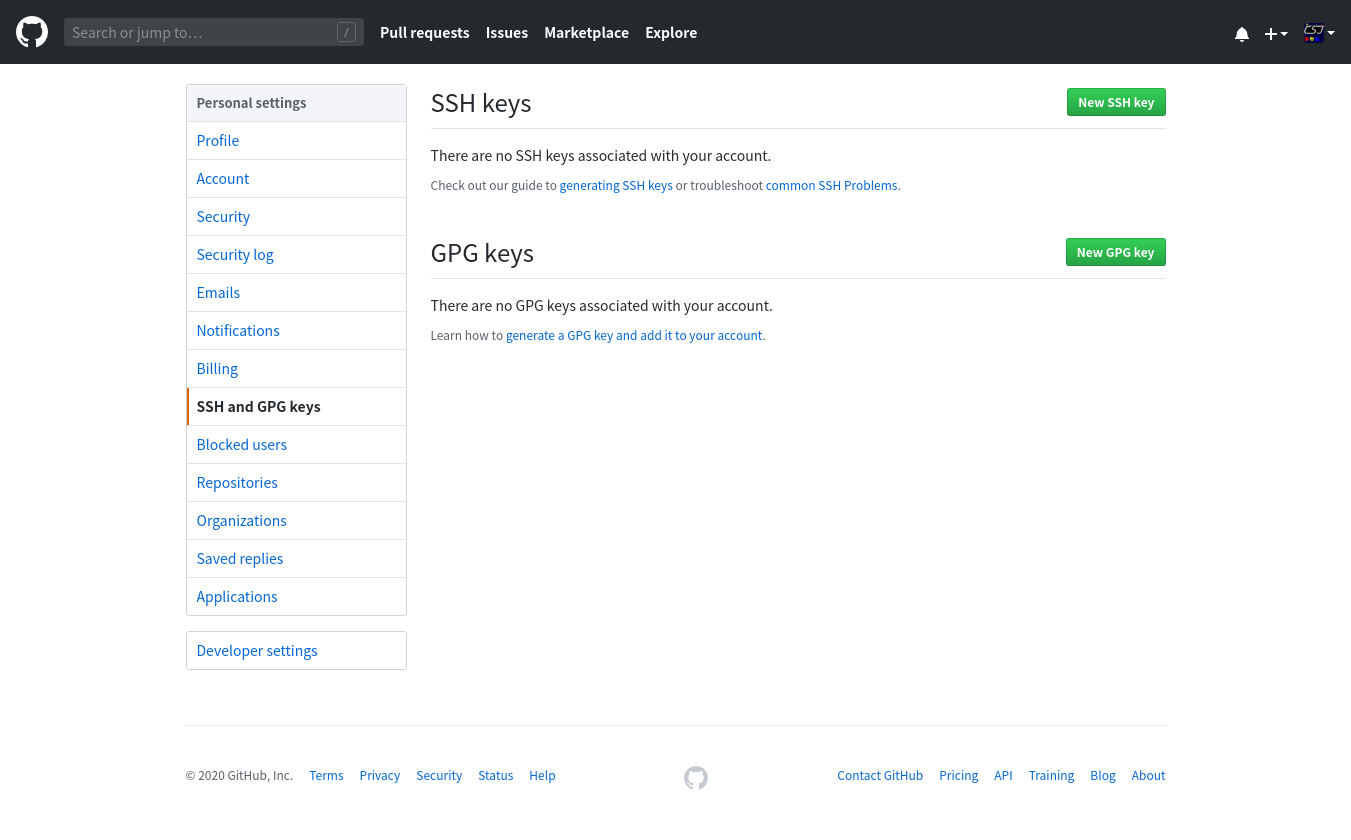
Title 随意,将复制的内容粘贴到 Key 中,然后点击 Add SSH key :

然后测试添加 SSH 是否成功:
1 | ssh -T git@github.com |
如果输出中在 Hi 后跟着您的 GitHub 用户名,则说明添加成功:
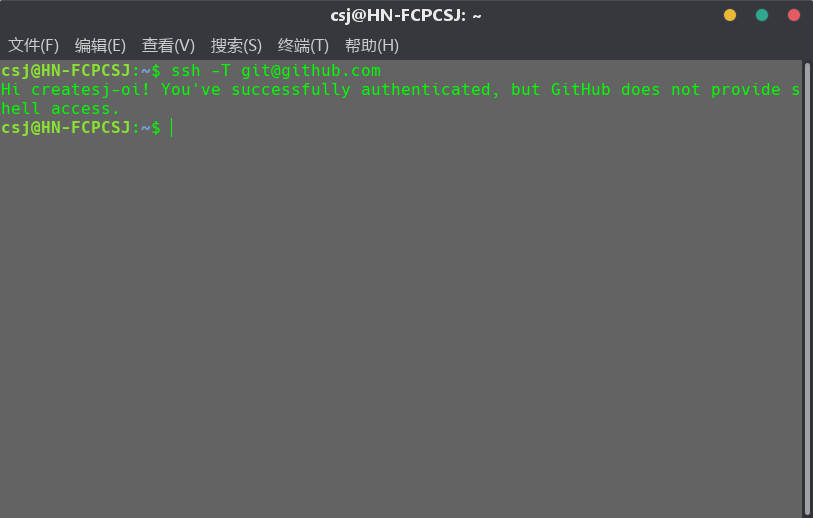
2-1-3 部署
首先需要安装 hexo-deployer-git 插件。在您的博客文件夹(我的叫 blog)内执行:
1 | npm install hexo-deployer-git --save |
然后打开 _config.yml ,在末尾找到 Deployment :
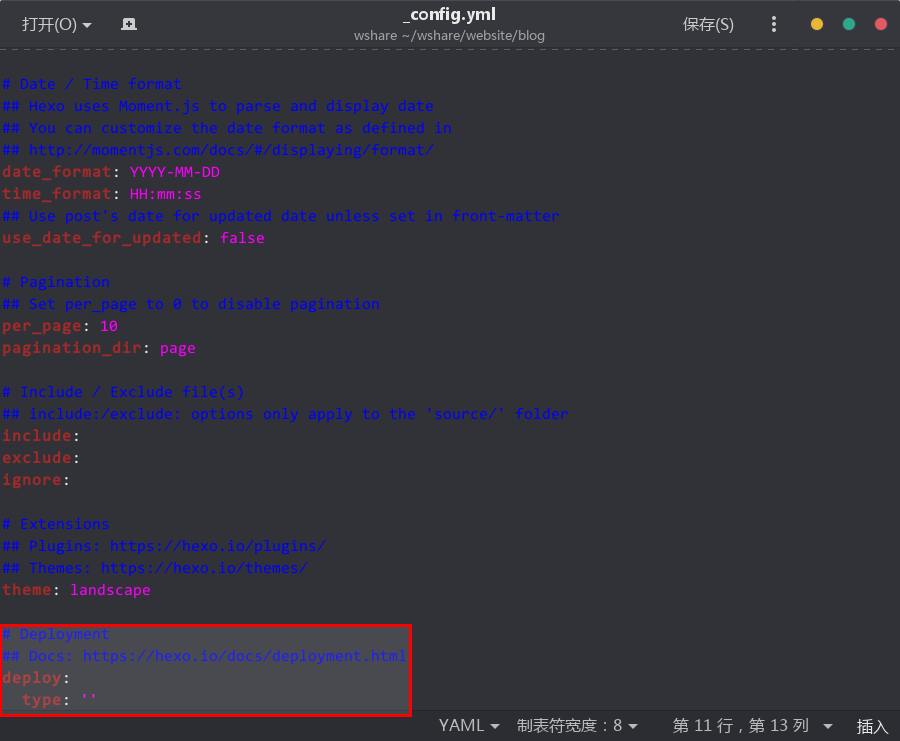
然后改成这样:(不知道 SSH?就是 git clone 要用的那个!)
1 | deploy: |
像这样:

接下来就只用运行:
1 | hexo d -g |
PS:
如果遇到 ,
,
请重新执行:
1 | npm install hexo-deployer-git --save |
看到这样:
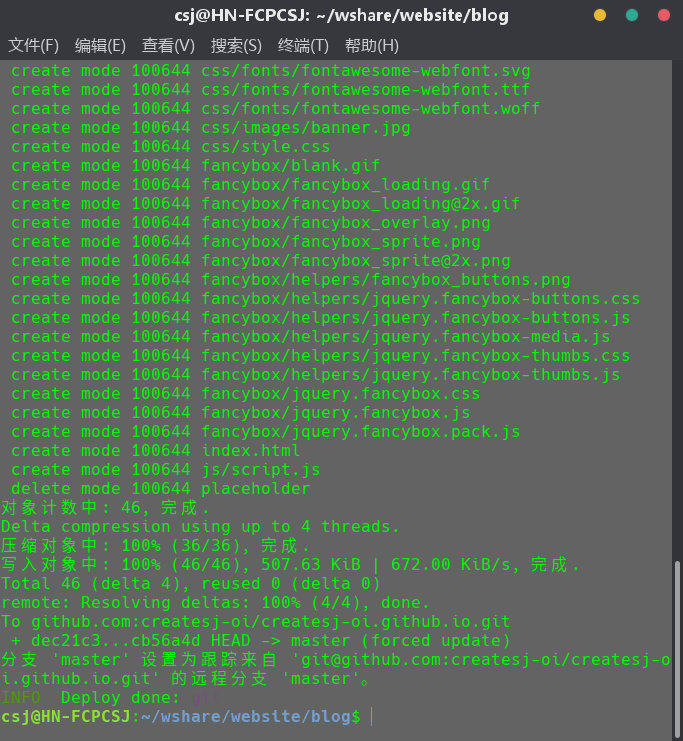
就说明部署成功啦!
打开 username.github.io ,就可进入您的博客咯~
了解 Hexo 的各种命令。
三、写作
1 创建文章
请查阅官方文档。
2 插入本地图片
2-1 绝对路径
您可以直接将图片放在 source/images 目录中,然后用网站的绝对路径来访问:
1 |  |
2-2 相对路径
打开博客主目录的 _config.yml ,找到 post_asset_folder ,将它的值改为 true ,即:
1 | post_asset_folder: true |
之后生成文章:
1 | hexo n title |
就会在 source/_post 生成同名文件夹 title 了。
在该同名文件夹中放入图片,用相对路径来访问:
1 |  |
注意图片路径只用写上图片名即可。
四、个性化
1. 配置
默认的配置文件 _config.yml 内容如下:
1 | # Hexo Configuration |
各项内容可查阅官方文档。